
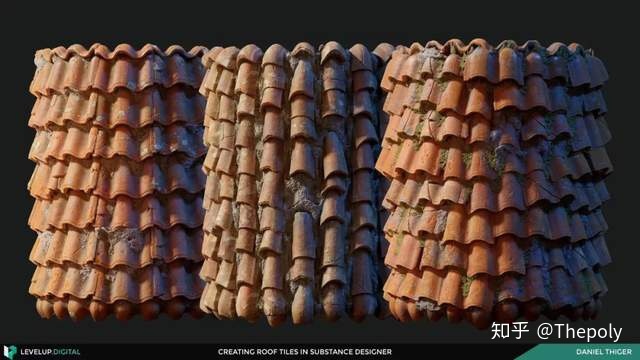
最终效果
在上一篇文章中,我们开始制作瓦片上面的细节部分,主要是列横和腐蚀的制作。本次分享需要将瓦片间水泥的效果制作出来(水泥也分情况,有的瓦片就不需要水泥)。
2水泥
1基础型制作

这里基础型主要是用了Moisture Noise节点。这个节点本身有非常丰富的小颗粒,使用后会有小气泡凹凸的效果,非常接近水泥的材质。
这里混合节点使用的是Height Blend,这个节点可以通过高度进行混合。从低处到高处进行渐变。
上图中就是基础型的效果。

Moisture Noise节点的参数比较简单,主要调节Global Opacity数值,控制整体小颗粒的数量,数值越大颗粒感越强;而Scale数值则是调节整体颗粒大小。

控制水泥的范围可以通过双击Height Blend节点的Height Mask通道,在右侧调节Height Offset和Contrast数值。
2瓦片衔接处水泥制作
我们知道,瓦片在与瓦片衔接的地方水泥会有厚度,我们需要将这个地方强度出来。

首先我们使用Edge Detect节点调用RGBA Split节点,这样就得到瓦片边缘的遮罩。

然后,使用Blur_HQ_Grayscale节点,将其进行模糊。

在使用Invert_Grayscale节点将其反转,这样就得到了瓦片与瓦片衔接的遮罩。

最后,使用Blend混合节点将其与Moisture Noise进行混合,使用的是ADD混合方式,并将透明度稍微改低一点。这样凹槽的地方就有了水泥厚度效果了,如果过度不自然可以调节Blur_HQ_Grayscale节点的强度。
3水泥细节添加

目前,水泥的效果只有Moisture Noise节点的效果,这里使用Non_Uniform_Blur_Grayscale节点并调用前面的制作腐蚀的Grunge Map 003节点。

制作完后再通过Blend节点,将其与Moisture Noise节点进行混合,混合模式为ADD,并调节透明度。这样水泥的层次就更加丰富一点了。
4增加水泥整体厚度
这里主要是将水泥的整体厚度表现出来,丰富水泥的多样性。

首先需要得到水泥部分的遮罩,这里使用shadows节点,主要调节节点的数值,特别是方向和阴影的距离。

然后使用Invert Grayscale节点,将其进行反转。这样就得到了水泥基本遮罩的效果。

使用Histogram Scan节点,是为了更好的控制范围和对比度。


再使用Blend节点与前面的噪波图进行混合,主要是为了遮罩更加多样化。

最后,将节点与前面的瓦片衔接的遮罩节点进行混合,这样水泥的厚度就表现出来了。
5调节与整理

最后,我们根据效果,对节点数值进行微调,确保水泥的位置更加自然。制作完毕后,别忘了进行节点整理哦!
好了,今天就到这里了,下次我们不见不散。
- End -







 本文介绍了如何使用3D建模软件制作瓦片间水泥的细节效果,包括基础型水泥制作、瓦片衔接处的水泥加强、添加水泥细节和调整整体厚度。通过MoistureNoise、EdgeDetect、Blur_HQ_Grayscale等节点的组合使用,实现了从简单到复杂的水泥质感,最后进行了节点整理和微调,确保效果自然。
本文介绍了如何使用3D建模软件制作瓦片间水泥的细节效果,包括基础型水泥制作、瓦片衔接处的水泥加强、添加水泥细节和调整整体厚度。通过MoistureNoise、EdgeDetect、Blur_HQ_Grayscale等节点的组合使用,实现了从简单到复杂的水泥质感,最后进行了节点整理和微调,确保效果自然。

















 被折叠的 条评论
为什么被折叠?
被折叠的 条评论
为什么被折叠?








